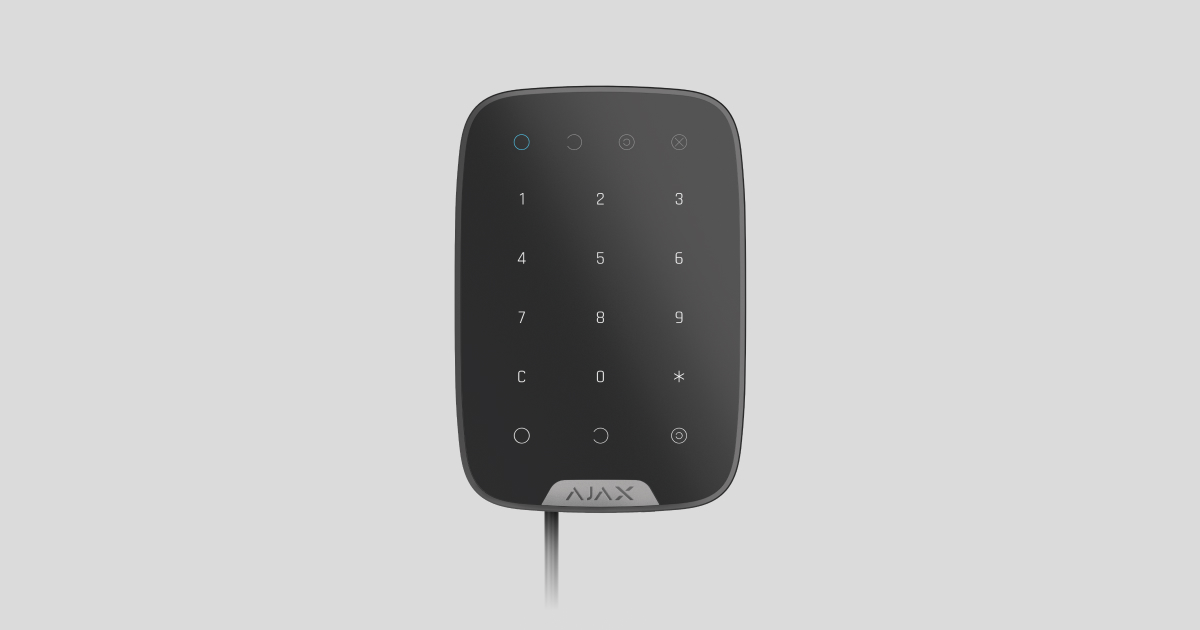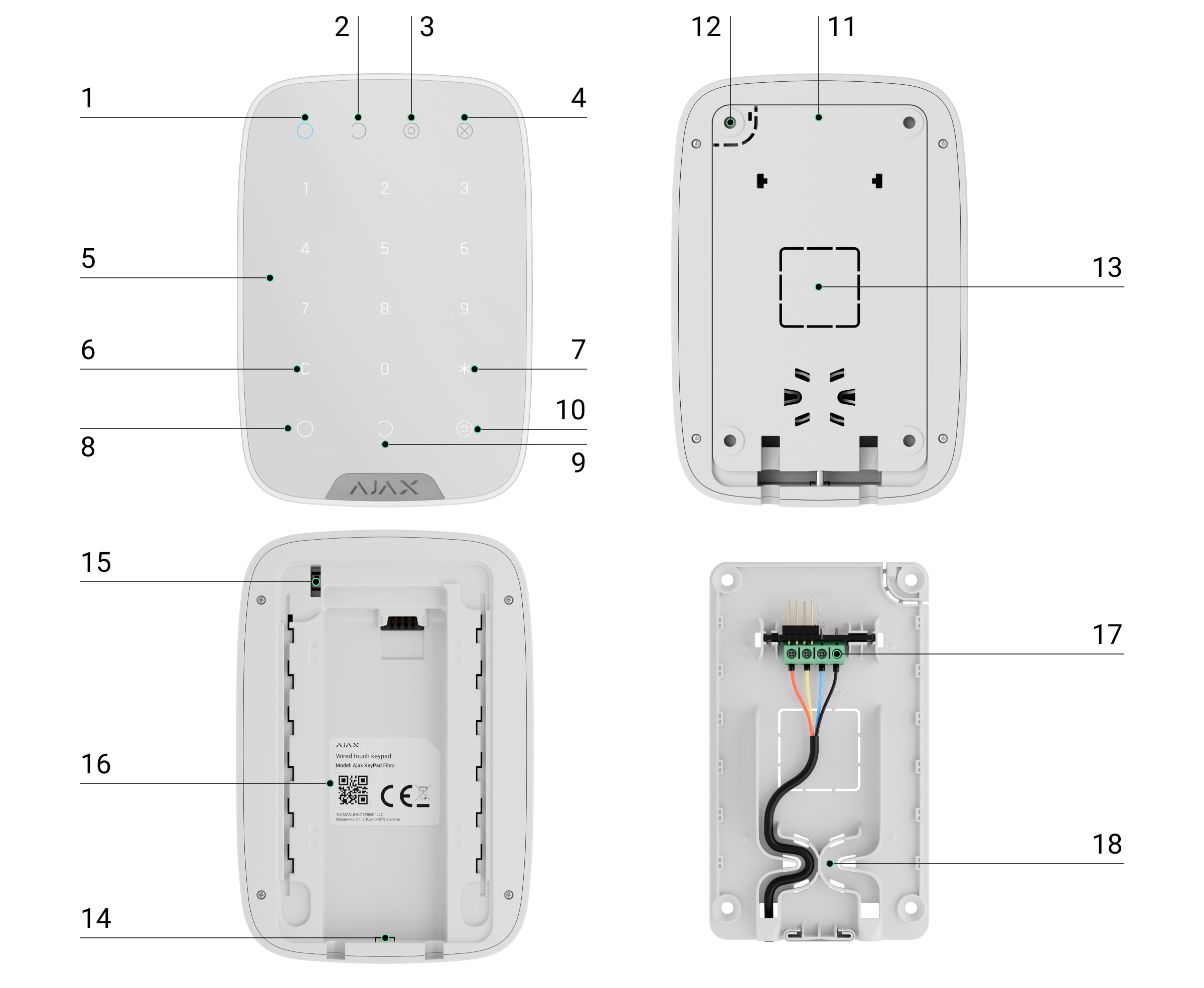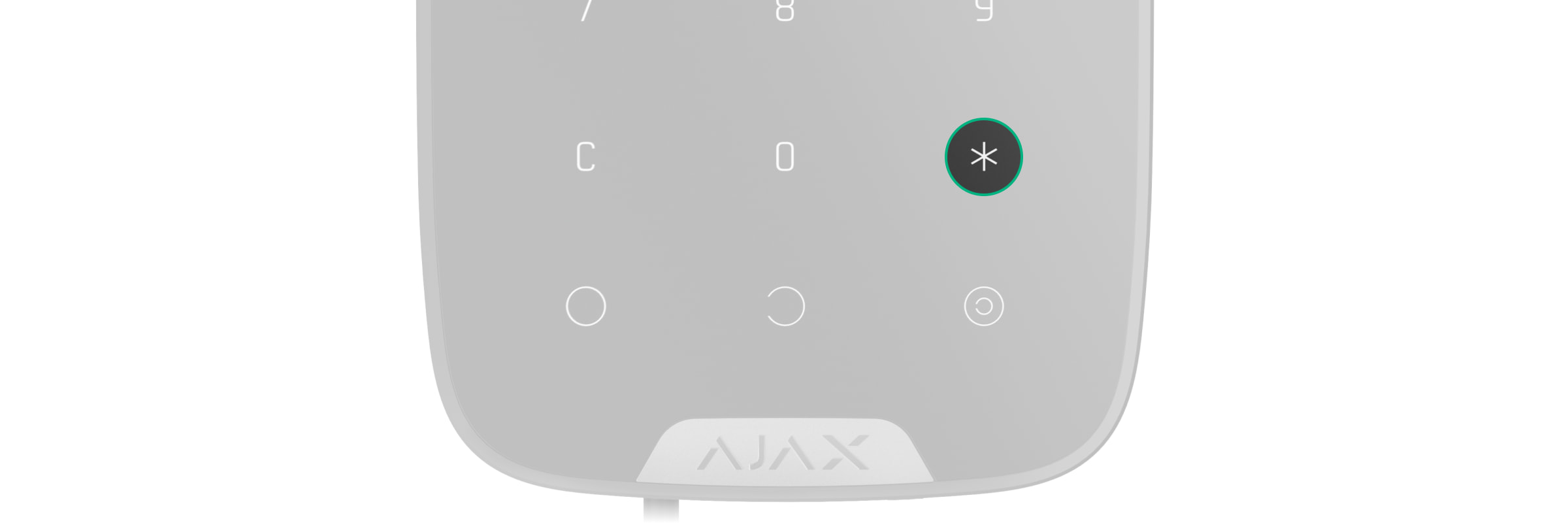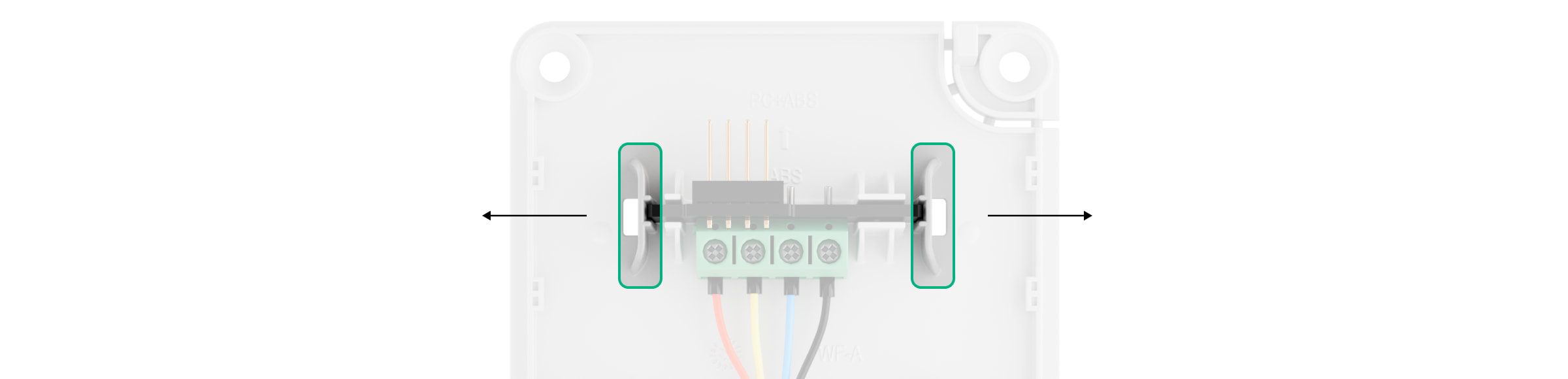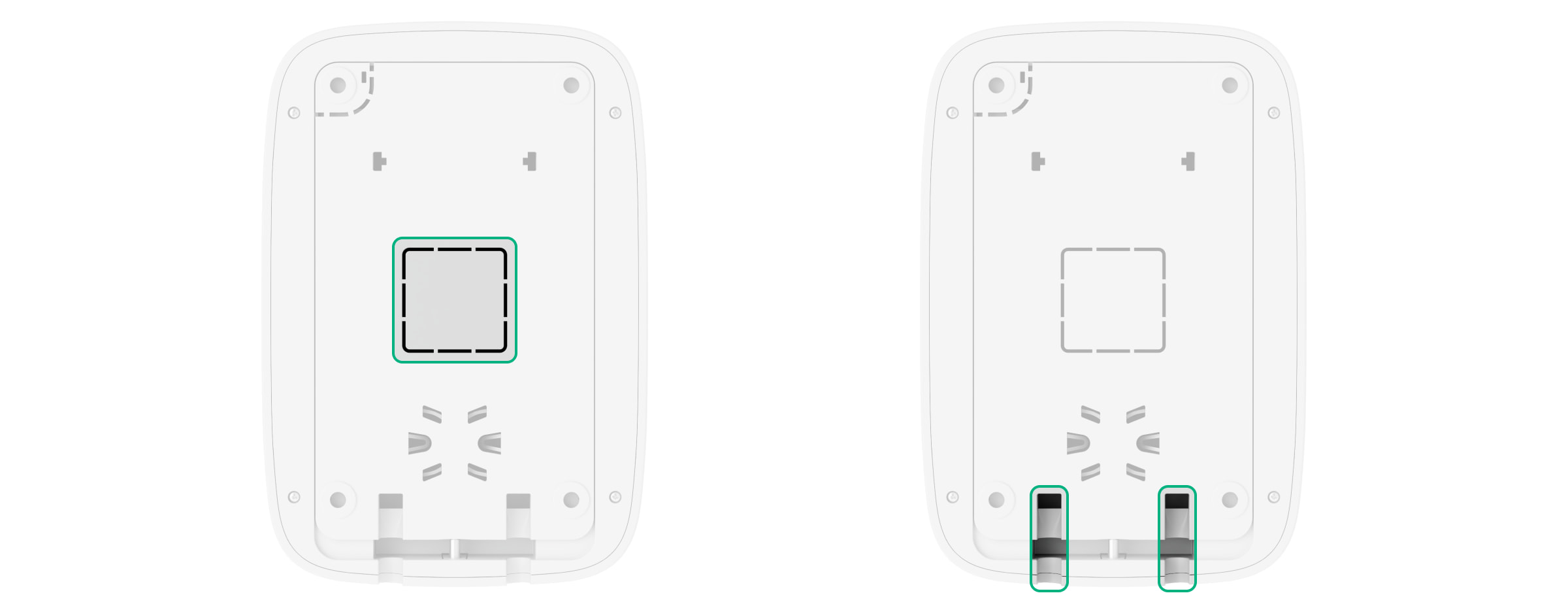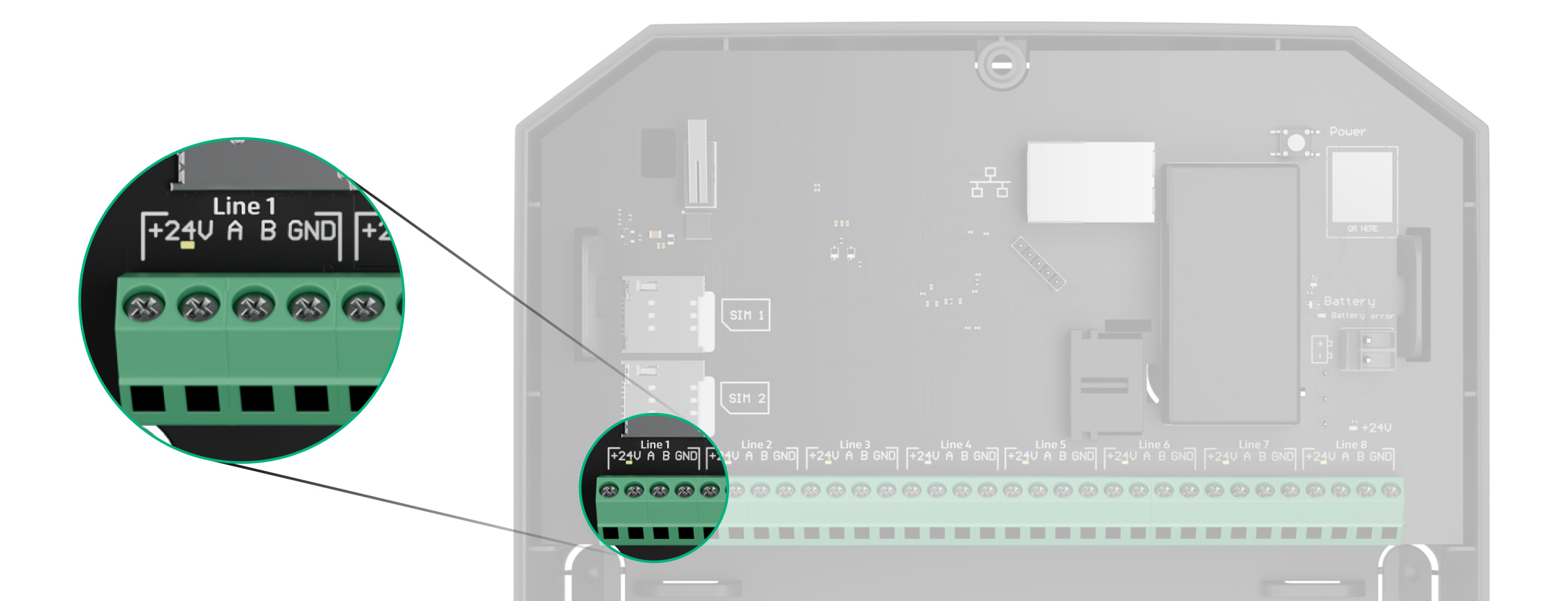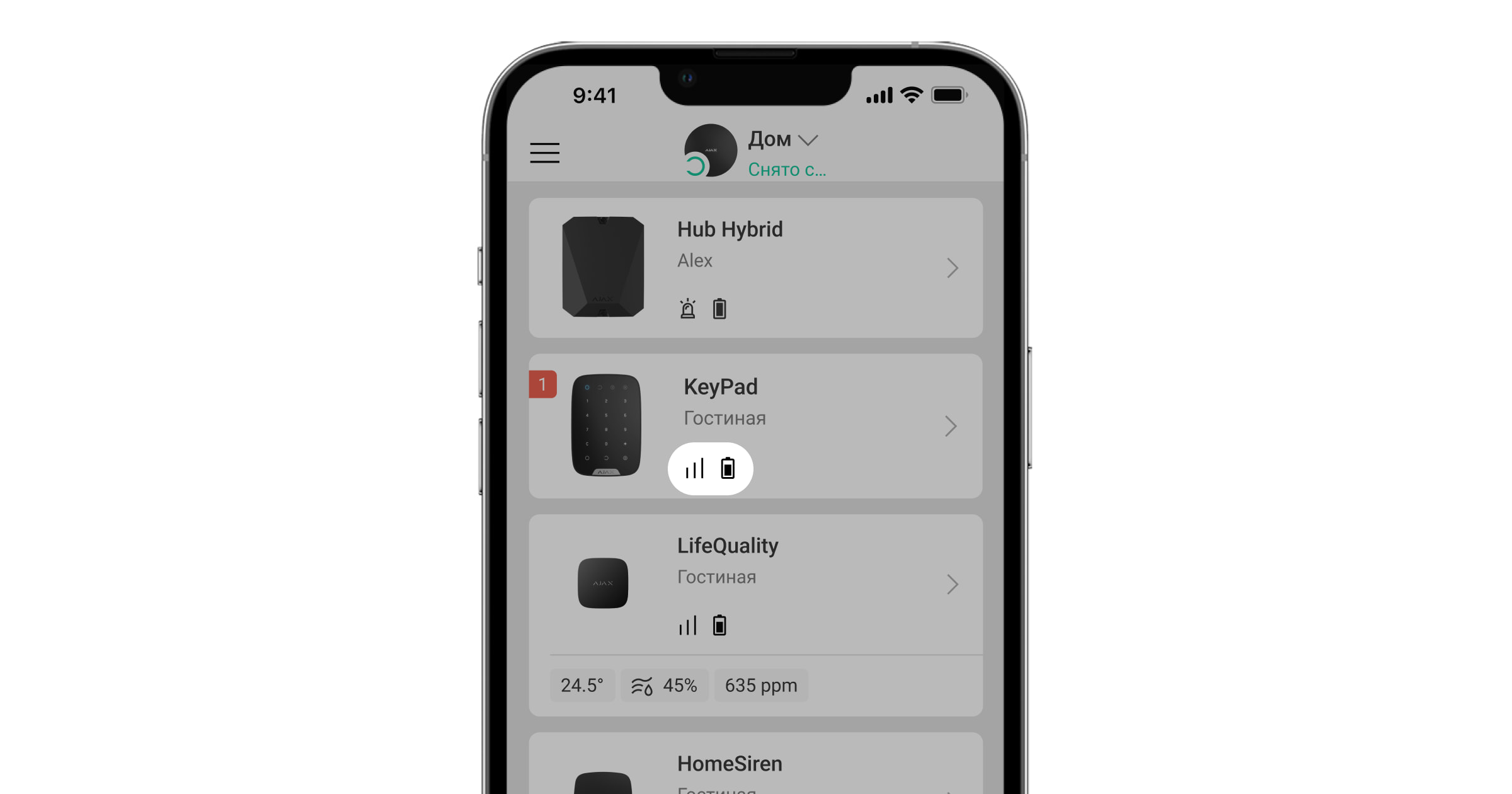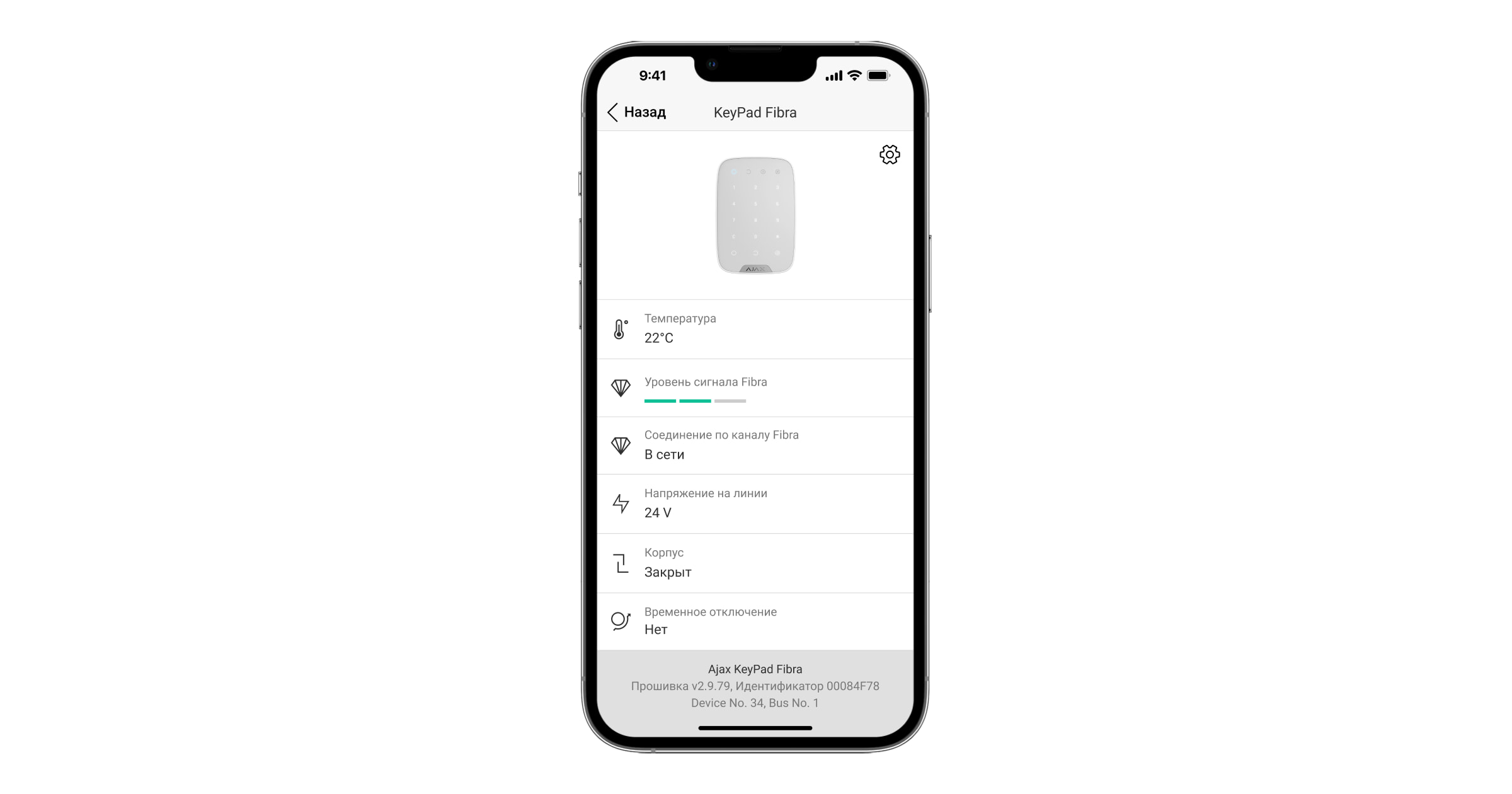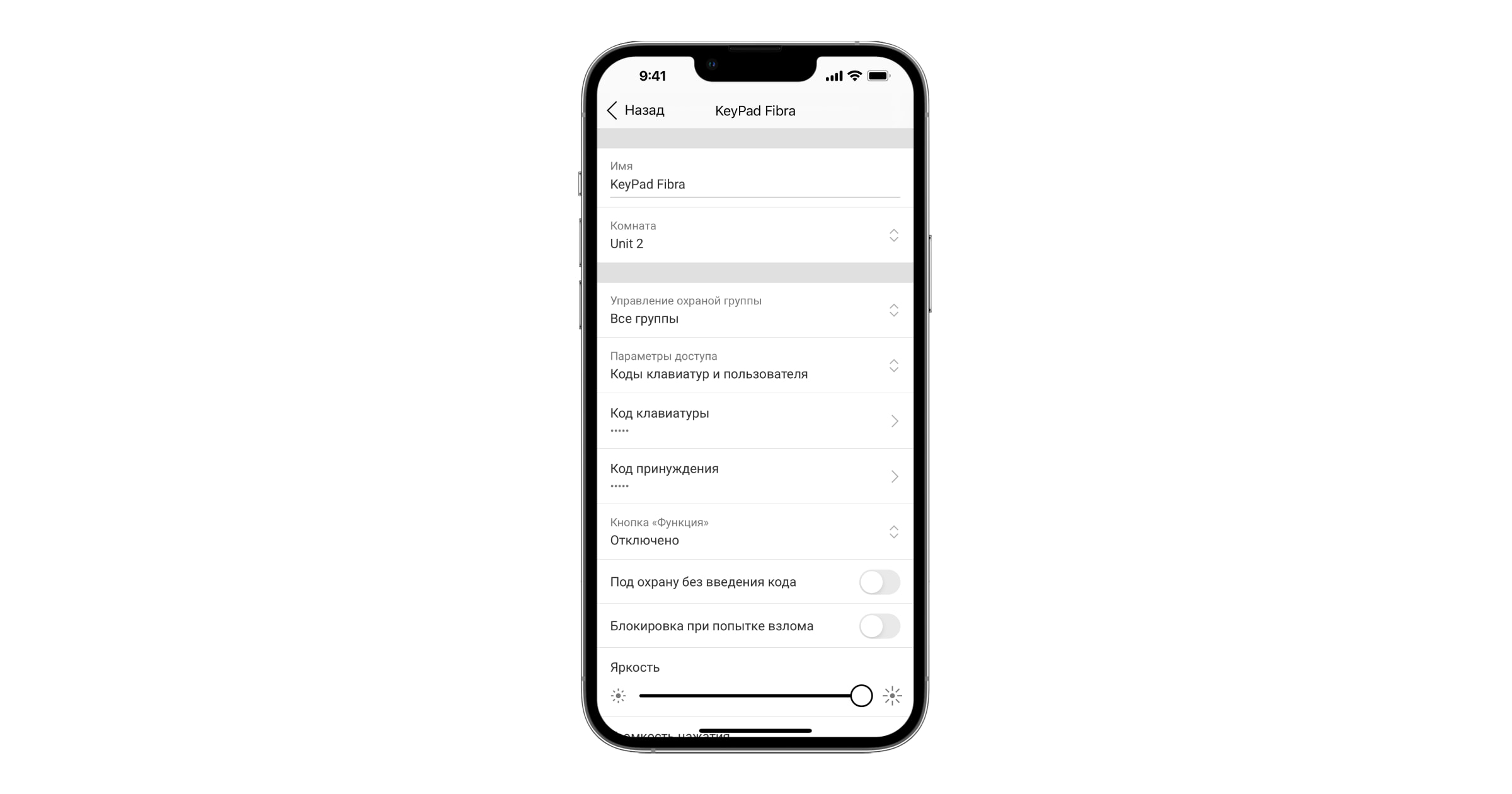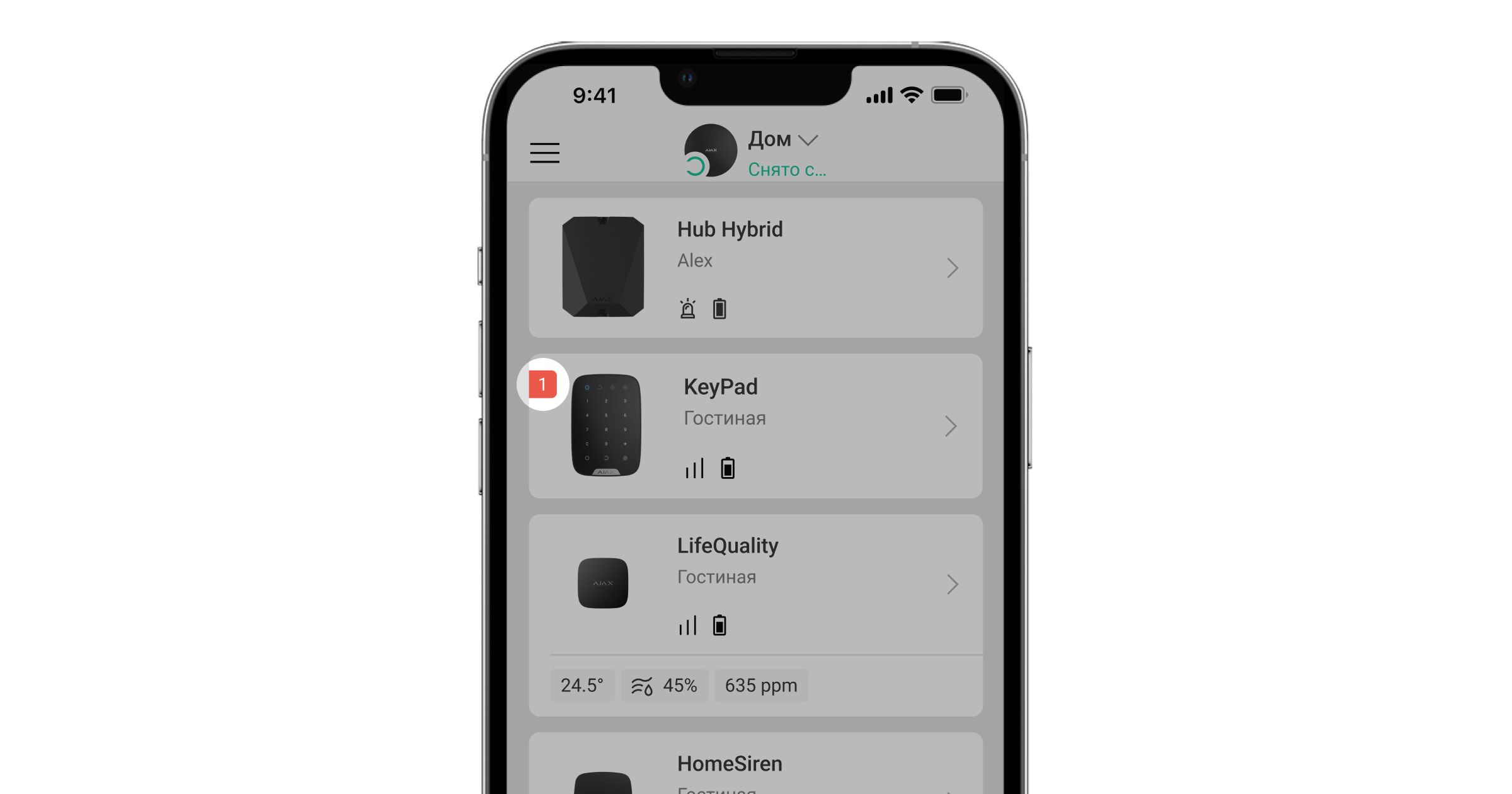Superior KeyPad Fibra — проводная сенсорная клавиатура системы Ajax. Управляет режимами охраны и Ночным режимом. Поддерживает код принуждения, защищена от подбора кода доступа. Когда активна, сообщает светодиодной индикацией режим охраны.
Клавиатура совместима с Superior Hub Hybrid (2G) и Superior Hub Hybrid (4G). Подключение к другим хабам, ретрансляторам радиосигнала, ocBridge Plus и uartBridge не предусмотрено. Интеграция с другими системами безопасности также не предусмотрена.
Superior KeyPad Fibra работает в составе системы Ajax, обмениваясь данными с хабом по защищённому протоколу Fibra. Дальность проводной связи — до 2000 метров при подключении витой парой категории U/UTP cat.5.
Superior KeyPad Fibra относится к линейке проводных устройств Fibra. Установкой, продажей и администрированием этих устройств занимаются только аккредитованные партнёры Ajax.
Функциональные элементы
- Светодиодный индикатор Под охраной.
- Светодиодный индикатор Снято с охраны.
- Светодиодный индикатор Ночной режим.
- Светодиодный индикатор Неисправность.
- Цифровой блок сенсорных кнопок.
- Кнопка Сброс.
- Кнопка «Функция».
- Кнопка постановки под охрану.
- Кнопка снятия с охраны.
- Кнопка включения Ночного режима.
- Крепёжная панель SmartBracket. Чтобы снять её — сместите панель вниз.
- Перфорированная часть крепёжной панели. Необходима для срабатывания кнопки тампера при попытке оторвать клавиатуру от поверхности. Не выламывайте её.
- Перфорированная часть крепёжной панели для вывода кабелей.
- Отверстие для фиксации крепёжной панели SmartBracket винтом.
- Кнопка тампера. Сигнализирует о попытке снять крепёжную панель или оторвать устройство от поверхности.
- QR-код и идентификатор (серийный номер) устройства. Используется для подключения к системе Ajax.
- Клеммная колодка подключения устройства к хабу.
- Крепления для фиксации кабелей стяжками.
Принцип работы
Superior KeyPad Fibra — сенсорная клавиатура управления системой Ajax. Она управляет режимами охраны всего объекта или отдельных групп, а также позволяет включить или выключить Ночной режим.
Управлять режимами охраны можно с помощью общего или персонального кода. Перед вводом кода необходимо активировать Superior KeyPad Fibra касанием любой части сенсорной панели.
При активации клавиатуры включается подсветка, а встроенный динамик издаёт звуковой сигнал. Яркость подсветки и громкость клавиатуры регулируются в настройках клавиатуры в приложениях Ajax.
Если не касаться сенсорной панели 4 секунды, Superior KeyPad Fibra снизит яркость подсветки, а ещё через 8 секунд перейдёт в режим энергосбережения и отключит индикацию.
Переходя в режим энергосбережения, клавиатура сбрасывает введённые ранее команды.
Коды доступа
Superior KeyPad Fibra поддерживает коды длиной от 4 до 6 цифр. Ввод кода нужно подтвердить нажатием одной из кнопок: (включить режим охраны),
(снять с охраны) и
(Ночной режим). Введённые ошибочно цифры сбрасываются кнопкой
(«Сброс»).
Superior KeyPad Fibra поддерживает такие виды кодов:
- Код клавиатуры — общий код доступа. Устанавливается для каждой клавиатуры в её настройках. При использовании такого кода все события приходят в приложения Ajax от имени клавиатуры.
- Код пользователя — персональный код пользователя, который имеет учётную запись Ajax и привязан к хабу. Код устанавливается каждым пользователем системы самостоятельно в настройках хаба. При использовании такого кода все события приходят в приложения Ajax от имени пользователя. Код работает для всех клавиатур, которые подключены к этому хабу.
- Код незарегистрированного пользователя — код пользователя, у которого нет учётной записи Ajax. Код устанавливается администратором или PRO с правами настройки системы в настройках хаба. При использовании такого кода события приходят в приложения Ajax с именем, привязанным к этому коду. Код работает для всех клавиатур, которые подключены к этому хабу.
- Код для ГБР – код доступа для группы быстрого реагирования (ГБР), который активируется после тревоги и действителен ограниченное время. При активации и использовании кода события поступают в приложение Ajax с названием, привязанным к этому коду.
Поддерживаемое количество кодов зависит от модели хаба.
Superior KeyPad Fibra также поддерживает включение режима охраны без ввода кода, если в настройках клавиатуры включена функция Под охрану без введения кода. По умолчанию эта функция отключена.
Код принуждения
Код принуждения позволяет имитировать отключение сигнализации. При этом пользователя не выдадут приложения Ajax и установленные на объекте сирены, а охранная компания и другие пользователи системы безопасности будут предупреждены об инциденте.
Особенности тревоги при вводе кода принуждения:
- Пульт охранной компании получает тревожное событие Снятие с охраны под принуждением. Группа быстрого реагирования выезжает на объект.
- Все пользователи системы безопасности получают уведомление без тревоги о снятии системы с охраны, и уведомление обозначается красной иконкой
.
Если система безопасности снята с охраны кодом принуждения ошибочно, свяжитесь с пультом охранной компании.
Клавиатура поддерживает как общий код принуждения, так и персональный. Общий код принуждения задаётся в настройках клавиатуры. Персональный код принуждения задаётся пользователем индивидуально в настройках хаба.
Кнопка «Функция»
Клавиатура Superior KeyPad Fibra имеет кнопку «Функция». Кнопка может работать в одном из трёх режимов:
- Тревога — режим тревожной кнопки. После нажатия система отправляет тревогу на пульт охранной компании и пользователям, а также активирует подключённые к системе сирены.
- Глушить синхронную пожарную тревогу — после нажатия на кнопку система отключает пожарную тревогу датчиков Ajax.
- Без действия — кнопка отключена, после её нажатия система не выполняет никаких команд.
Глушение синхронной пожарной тревоги
Клавиатура Superior KeyPad Fibra может отключать синхронную тревогу пожарных датчиков нажатием на кнопку «Функция», если она настроена в режиме Глушить синхронную пожарную тревогу. Реакция системы на нажатие кнопки зависит от настроек и состояния системы:
- Синхронная тревога пожарных датчиков распространилась — при первом нажатии кнопки «Функция» отключаются все сирены пожарных датчиков, кроме тех, которые зарегистрировали тревогу. Повторное нажатие кнопки отключает оставшиеся датчики.
- Идёт время задержки распространения синхронной тревоги — при нажатии кнопки «Функция» отключается сирена сработавшего пожарного датчика Ajax.
Опция работает, только если включена Синхронная тревога пожарных датчиков в настройках хаба.
С обновлением OS Malevich 2.12 пользователи могут отключать тревоги пожарных датчиков в своих группах и при этом не влиять на работу датчиков в тех группах, к которым у них нет доступа.
Блокировка при попытке взлома
Если в течение одной минуты трижды ввести неправильный код, клавиатура блокируется на заданное в её настройках время. В этот отрезок времени хаб будет игнорировать все коды, одновременно сообщая пользователям системы безопасности о попытке подбора.
Пользователь или PRO с правами настройки системы может разблокировать клавиатуру через приложение. Также разблокировка происходит автоматически по истечении заданного в настройках клавиатуры времени блокировки.
Постановка под охрану в два этапа
Superior KeyPad Fibra может участвовать в постановке под охрану в два этапа. Этот процесс аналогичен постановке с помощью персонального или общего кода клавиатуры. Процесс должен завершиться повторной постановкой под охрану с помощью SpaceControl или восстановлением завершающего датчика (например, закрытием двери, на которой установлен Superior DoorProtect Fibra).
Superior KeyPad Fibra не может быть завершающим устройством при постановке в два этапа.
Протокол передачи данных Fibra
Для передачи тревог и событий клавиатура использует технологию Fibra. Это проводной протокол передачи данных для быстрой и надёжной двусторонней связи между хабом и подключёнными устройствами. Используя шинный метод подключения, Fibra мгновенно доставляет тревоги и события, даже если к системе подключено 100 устройств.
Fibra поддерживает блочное шифрование с плавающим ключом и верифицирует каждый сеанс связи с устройствами для предотвращения саботажа и подмены. Протокол предусматривает регулярные опросы устройств хабом с заданной частотой, чтобы контролировать связь и отображать статусы устройств системы в режиме реального времени в приложениях Ajax.
Передача событий на пульт
Система Ajax может передавать тревоги в приложение для мониторинга PRO Desktop, а также на пульт централизованного наблюдения (ПЦН) в форматах протокола SurGard (Contact ID), SIA DC-09 (ADM-CID), ADEMCO 685 и других проприетарных протоколов. Полный список поддерживаемых протоколов доступен по ссылке.
Superior KeyPad Fibra может передавать такие события:
- Введён код принуждения.
- Нажата тревожная кнопка (если кнопка «Функция» работает в режиме тревожной кнопки).
- Клавиатура заблокирована из-за попытки подбора кода.
- Тревога/восстановление тампера.
- Потеря/восстановление связи между Superior KeyPad Fibra и хабом.
- Отключение/включение Superior KeyPad Fibra.
- Неудачная попытка поставить систему безопасности под охрану (при включённой проверке целостности).
При получении тревоги оператор пульта охранной компании точно знает, что произошло и куда необходимо отправить группу быстрого реагирования (ГБР). Адресность всех устройств Ajax позволяет отправлять в PRO Desktop и на ПЦН не только события, но и тип устройства, заданное ему имя и местоположение (комнату, группу). Перечень передаваемых параметров может отличаться в зависимости от типа ПЦН и выбранного протокола связи с пультом.
Идентификатор устройства, номер шлейфа (зоны), а также номер линии можно узнать в его состояниях в приложении Ajax.
Выбор места установки
Выбирая место установки Superior KeyPad Fibra, учитывайте параметры, которые влияют на работу устройства:
- Уровень сигнала Fibra.
- Длина кабеля для подключения Superior KeyPad Fibra.
Superior KeyPad Fibra крепится на ровной вертикальной поверхности с помощью комплектных шурупов. Клавиатура предназначена для установки только внутри помещений. Для удобства рекомендуем устанавливать клавиатуру на высоте 1,3–1,5 метра от пола.
Соблюдайте рекомендации по размещению при разработке проекта системы безопасности объекта. Проектированием и установкой охранной системы должны заниматься профессионалы. Список авторизованных партнёров Ajax доступен по ссылке.
Где нельзя устанавливать Superior KeyPad Fibra
- На улице. Это может привести к выходу клавиатуры из строя.
- В помещениях с температурой и влажностью, которые выходят за пределы допустимых значений. Это может привести к выходу клавиатуры из строя.
- В местах, где клавиатура имеет нестабильный или низкий уровень сигнала. Это может привести к потере связи между хабом и клавиатурой.
- В местах, где клавиатуру могут перекрывать предметы одежды, силовые кабели или Ethernet-кабель. Это может приводить к ложным нажатиям на сенсорную панель устройства.
Уровень сигнала Fibra
Уровень сигнала Fibra определяется количеством недоставленных или повреждённых пакетов данных за определённый промежуток времени. Об уровне сигнала сообщает иконка во вкладке Устройства
в приложениях Ajax:
- Три деления — отличный уровень сигнала.
- Два деления — хороший уровень сигнала.
- Одно деление — низкий уровень сигнала, стабильная работа не гарантирована.
- Перечёркнутая иконка — сигнал отсутствует, стабильная работа не гарантирована.
На уровень сигнала влияют такие факторы:
- Количество подключённых датчиков к одной линии Fibra.
- Длина и тип кабеля.
- Корректность подключения проводов к клеммам.
Проектирование
Чтобы корректно установить и настроить устройства системы безопасности, важно правильно разработать проект системы безопасности. Проект должен учитывать количество и типы устройств на объекте, их точное место и высоту установки, длину проводных линий Fibra, тип используемого кабеля и другие параметры. Советы по проектированию проводных систем Fibra доступны в этой статье.
Топологии
Системы Ajax поддерживают две топологии: Луч и Кольцо.
Подключение лучом занимает одну линию Fibra хаба. При обрыве линии работать будет только тот сегмент, который останется физически подключённым к хабу. Все устройства, подключённые после места обрыва, потеряют связь с хабом.
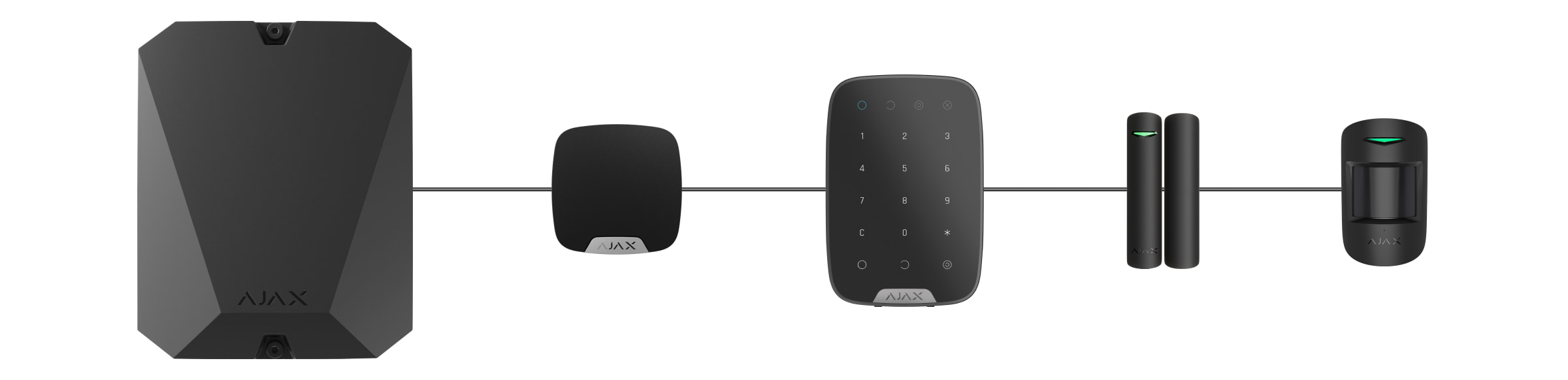
Кольцевое подключение занимает две линии Fibra хаба. При обрыве кольца в одном месте ни одно устройство не будет выведено из строя. Из кольца образуются две линии, которые продолжат работать в штатном режиме. При этом пользователи и охранная компания получат уведомление об обрыве.

| Луч | Кольцо |
|
|
Обе топологии подключения устройств можно строить на одном хабе. Например, вы можете использовать два кольцевых подключения и четыре подключения лучом.
К одной линии Fibra можно подключать разные типы устройств. Например, к одной линии можно подключить датчики открытия, датчики движения с поддержкой фотоверификации, сирены и клавиатуры.
Устройства подключаются к линии Fibra один за другим, как изображено на схеме ниже. Разветвление линии не допускается.

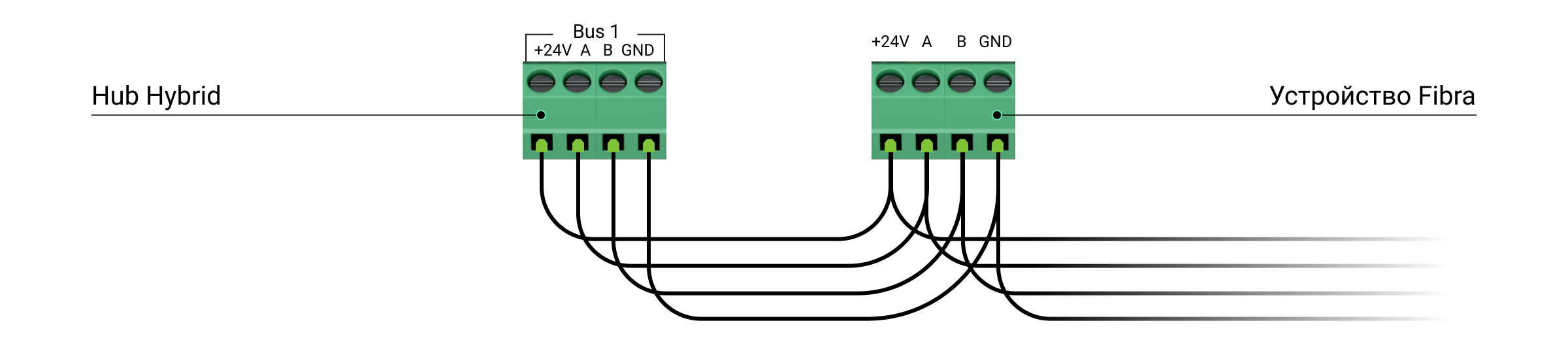
При использовании топологии Луч в конце линии обязательно установите терминирующий резистор номиналом 120 Ом (входит в комплект хаба). Терминирующий резистор подключается к сигнальным клеммам последнего датчика на линии.
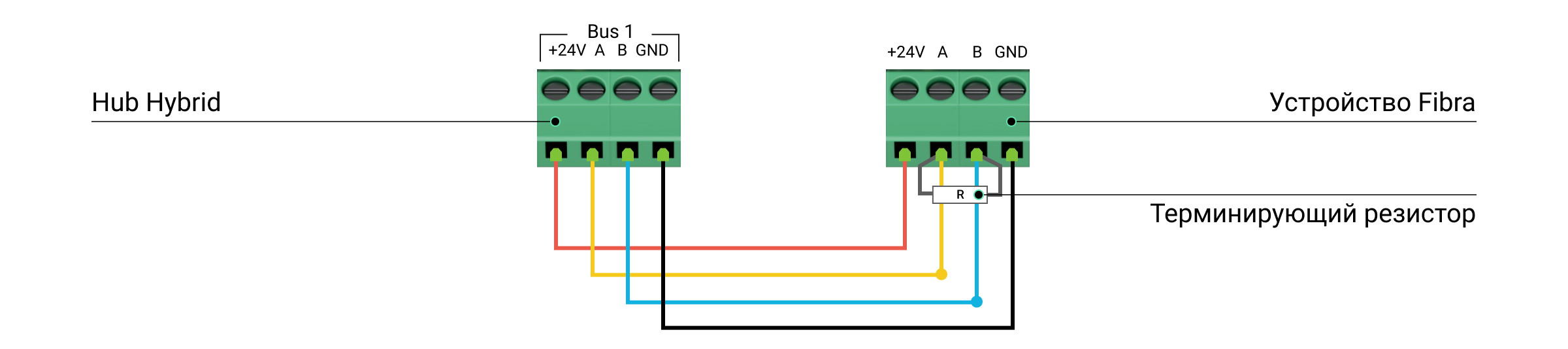
Длина и тип кабеля
Предельная дальность проводного соединения по топологии Луч — 2000 метров, а по топологии Кольцо — 500 метров.
Рекомендуемые типы кабеля:
- U/UTP cat.5 4 × 2 × 0,51, материал проводника — медь.
- Сигнальный кабель 4 × 0,22, материал проводника — медь.
При использовании другого типа кабеля дальность проводного соединения может меняться. Тестирование других типов кабелей не проводилось.
Верификация калькулятором
Чтобы удостовериться, что проект рассчитан правильно и такая система будет работать на практике, мы разработали калькулятор дальности линий Fibra. Калькулятор помогает проверить качество связи и длину кабеля для проводных устройств Fibra при выбранной конфигурации на стадии проектирования системы.
Дополнительная информация
Максимальное питание, которое может выдавать Superior Hub Hybrid суммарно на все линии Fibra, — 600 мА. Суммарное потребление устройств системы зависит от типа кабеля, его длины, типа подключённого устройства, качества подключения проводников и других факторов. Поэтому после подбора устройств мы рекомендуем верифицировать проект с помощью калькулятора Fibra.
К Superior Hub Hybrid можно подключить до 100 устройств при настройках по умолчанию.
Подготовка к установке
Организация кабелей
При подготовке к прокладыванию кабелей ознакомьтесь с правилами электрической и пожарной безопасности вашего региона. Обязательно следуйте этим стандартам и нормативам.
Безопаснее всего прокладывать кабели внутри стен, пола и потолка: кабелей не будет видно, и к ним не сможет добраться злоумышленник. Также это обеспечивает их большую долговечность: на кабель будет воздействовать меньше внешних факторов, которые влияют на естественный износ проводника и его изоляционного слоя.
Как правило, кабели системы безопасности прокладываются на этапе строительства или ремонта, уже после прокладывания электропроводки объекта.
Если вы не можете разместить кабели внутри стен — прокладывайте их так, чтобы кабель был защищён и спрятан от посторонних глаз. Например, в короб-канале или защитной гофре. Такие каналы желательно спрятать. Например, за мебелью.
Независимо от того, будет зашит кабель в стену или нет, мы рекомендуем использовать защитные трубы, короб-канал или гофру для защиты кабеля. Кабели должны быть организованы: провисание, спутывание, перекручивание кабелей недопустимо.
Учитывайте места возможной интерференции сигнала. Если кабель прокладывается рядом с двигателями, генераторами, трансформаторами, линиями электропередач, реле управления и другими источниками электромагнитных помех, используйте витую пару на этих участках.
Прокладка кабеля
Прокладывая кабели системы безопасности, учитывайте не только общие требования и правила проведения электромонтажных работ, но и специфику установки каждого устройства: высоту установки, способ крепления, как заводится кабель в корпус и другие параметры. Рекомендуем изучить раздел выбор места установки этой инструкции перед установкой.
Старайтесь избегать отклонений от проекта системы безопасности. Нарушение основных правил монтажа и рекомендаций этой инструкции может приводить к некорректной работе, а также потерям связи с Superior KeyPad Fibra.
Перед прокладыванием проверьте кабели на наличие перегибов и физических повреждений. Повреждённые кабели необходимо заменить.
Прокладывать сигнальные кабели для устройств системы безопасности необходимо на расстоянии не менее 50 см от силовых кабелей при параллельной укладке, а в случае их пересечения угол должен составлять 90°.
Соблюдайте допустимый радиус изгиба кабеля. Он указывается производителем в технических характеристиках. В противном случае вы рискуете повредить или сломать проводник.
Устройства Fibra подключаются к линии один за другим. Разветвление линии не допускается.
Подготовка кабелей к подключению
Снимайте изоляционный слой кабеля и зачищайте кабель только специальным съёмником изоляции. Он качественно очищает кабель, не повреждая проводник. Концы проводов, которые будут вставляться в клеммы датчика, должны быть залужены или обжаты гильзой. Это обеспечит надёжность подключения и защитит проводник от окисления. Рекомендуемые размеры наконечников: от 0,75 до 1 мм².
Установка и подключение
Перед монтажом Superior KeyPad Fibra убедитесь, что выбрали оптимальное место расположения и оно соответствует условиям этой инструкции. Кабели должны быть скрыты от посторонних глаз и находиться в труднодоступном для злоумышленников месте, чтобы снизить вероятность саботажа. В идеале кабели следует вмонтировать в стены, пол или потолок.
При подключении к клеммам устройства не скручивайте провода между собой, а спаивайте. Концы проводов, которые будут вставлены в клеммы, должны быть залужены или обжаты специальной гильзой. Это обеспечит надёжность подключения. Соблюдайте технику безопасности и правила проведения электромонтажных работ при подключении устройства.
Подключение Superior KeyPad Fibra к хабу
- Снимите крепёжную панель SmartBracket с клавиатуры. Для этого слегка надавите на панель и сместите её вниз.
- Снимите плату Superior KeyPad Fibra с держателей на крепёжной панели, оттянув их в стороны и потянув плату на себя.
- Заранее подготовьте отверстия для вывода кабелей. Чтобы вывести кабели сзади клавиатуры, выломайте перфорированную часть на крепёжной панели SmartBracket. Для вывода кабелей снизу клавиатуры проделайте отверстия в нижней части корпуса с помощью сверла, специальной фрезы для мелких отверстий или ручных режущих инструментов.
Для вывода кабелей сзади клавиатуры. Для вывода кабелей снизу клавиатуры. - Отключите внешнее питание и резервный аккумулятор хаба.
1 — Внешнее питание
2 — Резервный аккумулятор - Заведите кабель в хаб. Подсоедините провода к необходимой линии хаба.
+24V — клемма питания 24 В⎓.
А, B — сигнальные клеммы.
GND — заземление. - Заведите кабель из хаба в крепёжную панель клавиатуры через проделанные отверстия. Если кабель заводится снизу клавиатуры, пропустите его через специальные каналы на крепёжной панели. Они необходимы для более надёжной фиксации кабеля.
- Если клавиатура не последняя в линии подключения, заранее подготовьте второй кабель. Концы проводов первого и второго кабелей, которые будут вставляться в клеммы устройства, должны быть залужены и спаяны вместе или же обжаты специальной гильзой.
- Закрепите крепёжную панель на вертикальной поверхности в выбранном месте установки с помощью комплектных шурупов. При креплении используйте все точки фиксации. Одна из них, в перфорированной части крепления, нужна для срабатывания тампера при попытке оторвать устройство от поверхности.
- Установите плату Superior KeyPad Fibra на специальные держатели крепёжной панели.
- Подключите провода к клеммам согласно схеме ниже. Соблюдайте полярность и порядок подключения проводов. Надёжно зафиксируйте провода в клеммах.
+24V — клемма питания 24 В⎓.
А, B — сигнальные клеммы.
GND — заземление. - Если клавиатура последняя в линии, при подключении лучом установите терминирующий резистор, подключив его к сигнальным клеммам устройства. При кольцевом подключении терминирующий резистор не нужен.
Если это возможно, мы рекомендуем подключать устройства по топологии Кольцо (хаб — устройство — хаб). Это повышает защиту системы от саботажа.
- Подключите резервный аккумулятор и внешнее питание хаба. Включите хаб.
- Установите клавиатуру на крепёжную панель SmartBracket. Закрепите устройство комплектным винтом в нижней части корпуса.
- Добавьте клавиатуру в систему.
- Проведите Тест уровня сигнала Fibra. Рекомендуемое значение уровня сигнала — два или три деления. При уровне сигнала в одно или ноль делений проверьте корректность подключения и целостность кабеля.
Добавление в систему
Клавиатура совместима только с Superior Hub Hybrid (2G) и Superior Hub Hybrid (4G). Добавление и настройка устройств Fibra возможны только через приложение PRO пользователем с правами настройки системы.
Прежде чем добавить устройство
- Установите PRO-приложение Ajax.
- Войдите в PRO-аккаунт или создайте новый.
- Выберите пространство или создайте новое.
Функциональность пространства доступна в приложениях таких версий или новее:
- Ajax Security System 3.0 для iOS;
- Ajax Security System 3.0 для Android;
- Ajax PRO: Tool for Engineers 2.0 для iOS;
- Ajax PRO: Tool for Engineers 2.0 для Android;
- Ajax PRO Desktop 4.0 для macOS;
- Ajax PRO Desktop 4.0 для Windows.
- Добавьте хотя бы одну виртуальную комнату.
- Добавьте в пространство совместимый хаб. Убедитесь, что хаб включён и имеет доступ к интернету: по Ethernet, Wi-Fi и/или мобильной сети.
- Убедитесь, что пространство не находится в режиме охраны и хаб не обновляется: для этого проверьте статусы в приложении Ajax.
Как добавить Superior KeyPad Fibra
Чтобы добавить клавиатуру вручную
- Откройте PRO приложение. Выберите хаб, на который хотите добавить Superior KeyPad Fibra.
- Перейдите во вкладку Устройства
и нажмите Добавить устройство.
- Задайте имя устройства.
- Отсканируйте или впишите QR-код вручную. QR-код расположен на задней части корпуса под крепёжной панелью SmartBracket и на упаковке.
- Выберите виртуальную комнату и охранную группу, если режим групп включён.
- Нажмите Добавить.
Чтобы клавиатура добавилась автоматически
- Откройте PRO приложение. Выберите хаб, на который хотите добавить Superior KeyPad Fibra.
- Перейдите во вкладку Устройства
и нажмите Добавить устройство.
- Выберите Добавить все устройства Fibra. Хаб просканирует все линии Fibra. После сканирования все физически подключённые к хабу устройства будут показаны на вкладке Устройства. Порядок устройств будет зависеть от того, к какой линии хаба они подключены.
- В списке доступных к добавлению устройств нажмите на нужное вам устройство. После нажатия начнёт мигать светодиодный индикатор этого устройства. Таким образом вы точно будете знать, какое устройство добавляете, как правильно его назвать, к какой комнате и группе его следует привязать.
- Для добавления устройства задайте имя, укажите комнату и охранную группу, если режим групп включён. Нажмите Сохранить. Если устройство успешно добавилось на хаб, оно исчезнет из списка доступных к добавлению и отобразится на вкладке Устройства в приложении.
Superior KeyPad Fibra работает только с одним хабом. После подключения к новому хабу клавиатура прекращает обмен командами со старым. После добавления на новый хаб Superior KeyPad Fibra не удаляется из списка старого хаба. Это нужно сделать вручную в приложениях Ajax.
Тестирование работоспособности
В системе Ajax предусмотрено несколько тестов для корректного выбора места установки устройств. Тесты начинаются не мгновенно, но не позднее чем через время одного периода опроса «хаб — устройство».
Для Superior KeyPad Fibra доступен Тест уровня сигнала Fibra. Тест позволяет определить уровень и стабильность сигнала в месте установки устройства.
Как запустить тест
- Выберите нужный хаб, если у вас их несколько или вы используете PRO приложение.
- Перейдите в меню Устройства
.
- Выберите Superior KeyPad Fibra.
- Перейдите в настройки Superior KeyPad Fibra, нажав на иконку шестерёнки
.
- Выберите Тест уровня сигнала Fibra.
- Проведите тестирование, следуя подсказкам приложения.
Иконки
Иконки показывают некоторые состояния устройства. Посмотреть их можно в приложениях Ajax во вкладке Устройства .
| Иконка | Значение |
|
Уровень сигнала Fibra — отображает уровень сигнала между хабом и устройством. Рекомендуемые значения — 2 или 3 деления. |
|
|
Superior KeyPad Fibra отключена. |
|
|
У Superior KeyPad Fibra отключены события о срабатывании кнопки тампера. |
|
| Устройство потеряло связь с хабом или хаб потерял связь с сервером Ajax Cloud. | |
|
Устройство не было перенесено на новый хаб. |
Состояния
Состояния содержат информацию об устройстве и его рабочие параметры. Состояния Superior KeyPad Fibra можно узнать в приложениях Ajax:
- Перейдите во вкладку Устройства
.
- Выберите Superior KeyPad Fibra из списка устройств.
| Параметр | Значение |
| Импорт данных | Отображает ошибку переноса данных на новый хаб:
|
| Неисправность |
По нажатию на Поле отображается при обнаружении неисправности. |
| Температура |
Температура устройства. Измеряется на процессоре и меняется постепенно. Допустимая погрешность между значением в приложении и температурой в помещении — 2°C. Значение обновляется, как только устройство фиксирует изменение температуры хотя бы на 2°C. Вы можете настроить сценарий по температуре для управления устройствами автоматизации |
| Уровень сигнала Fibra |
Уровень сигнала между хабом и Superior KeyPad Fibra. Рекомендуемые значения — два или три деления. Fibra — протокол для передачи событий и тревог Superior KeyPad Fibra. |
| Соединение по каналу Fibra | Состояние соединения между хабом и Superior KeyPad Fibra:
|
| Напряжение на линии | Значение напряжения на линии Fibra, к которой подключена клавиатура. |
| Корпус | Состояние тампера, реагирующего на отрыв устройства от поверхности или нарушения целостности корпуса:
|
| Принудительное отключение | Показывает статус функции принудительного отключения устройства:
|
| Отключение до снятия с охраны | Показывает статус настройки выключения устройства до снятия с охраны:
|
| Прошивка | Версия прошивки Superior KeyPad Fibra. |
| Идентификатор | Идентификатор (серийный номер) Superior KeyPad Fibra. Также доступен на задней части корпуса клавиатуры и упаковке. |
| Устройство № | Номер шлейфа (зоны) Superior KeyPad Fibra. |
| Линия № | Номер линии Fibra, к которой физически подключена Superior KeyPad Fibra. |
Настройка
Чтобы изменить настройки клавиатуры в приложении Ajax:
- Перейдите во вкладку Устройства
.
- Выберите Superior KeyPad Fibra из списка.
- Перейдите в Настройки, нажав на иконку шестерёнки
.
- Задайте необходимые параметры.
- Нажмите Назад, чтобы новые настройки сохранились.
| Настройка | Значение |
| Имя |
Имя клавиатуры. Отображается в списке устройств хаба, тексте SMS и уведомлений в ленте событий. Чтобы изменить имя клавиатуры, нажмите на текстовое поле. Имя может содержать до 12 символов кириллицей или до 24 — латиницей. |
| Комната |
Выбор виртуальной комнаты Superior KeyPad Fibra. Название комнаты отображается в тексте SMS и уведомлений в ленте событий. |
| Управление охраной группы |
Параметр доступен только когда включён режим групп. Для каждой клавиатуры можно настроить управление отдельной охранной группой. По умолчанию клавиатура управляет всеми охранными группами системы. Когда режим групп выключен, клавиатура управляет охраной всей системы. Если для групп настроена функция Наследуемые группы, их режим охраны может меняться автоматически в зависимости от их настроек и состояния инициаторов. |
| Параметры доступа | Настройка способа управления режимами охраны системы:
|
| Код клавиатуры | Выбор общего кода клавиатуры для управления режимами охраны системы. Может содержать от 4 до 6 цифр. |
| Код принуждения | Выбор общего кода принуждения клавиатуры. Может содержать от 4 до 6 цифр. |
| Кнопка «Функция» | Выбор режима работы кнопки «Функция»:
|
| Под охрану без введения кода | Опция позволяет включить режим охраны без ввода кода. Для этого достаточно активировать клавиатуру касанием и нажать на кнопку постановки под охрану или включения Ночного режима. |
| Блокировка при попытке взлома |
Когда опция включена, клавиатура блокируется на заданное в настройках время при вводе неправильного кода более трёх раз в течение одной минуты. Во время блокировки снять систему с охраны с помощью клавиатуры невозможно. |
| Период блокировки, мин. |
Параметр доступен, когда включена опция Блокировка при попытке взлома. Позволяет выбрать период блокировки клавиатуры при попытке подобрать код:
|
| Яркость |
Выбор яркости подсветки клавиатуры: от 0 до 5 (0 — подсветка отключена, 5 — очень яркая подсветка). Подсветка работает, только когда клавиатура активна. Опция не влияет на уровень яркости индикаторов режимов охраны. |
| Громкость нажатия | Выбор уровня громкости звука при нажатии: от 0 до 14 (0 — звук нажатия отключён, 14 — очень громкий звук нажатия). |
| Активировать сирену, если нажата тревожная кнопка |
Параметр доступен, только если для кнопки «Функция» настроен режим работы Тревога. Когда опция включена, подключённые к системе безопасности сирены сигнализируют о нажатии кнопки «Функция». |
| Тест уровня сигнала Fibra |
Переводит клавиатуру в режим тестирования уровня сигнала Fibra. Тест позволяет проверить уровень сигнала между хабом и клавиатурой по проводному протоколу передачи данных Fibra, чтобы определить оптимальное место установки. |
| Руководство пользователя | Открывает руководство пользователя Superior KeyPad Fibra в приложении Ajax. |
| Принудительное отключение |
Позволяет пользователю отключить устройство, не удаляя его из системы. Доступно три опции:
|
| Отключение до снятия с охраны |
Позволяет пользователю отключить устройство до снятия с охраны: Доступны три опции:
|
| Удалить устройство | Отвязывает Superior KeyPad Fibra от хаба и удаляет её настройки. |
Настройка кодов
Код доступа клавиатуры
Чтобы создать код доступа клавиатуры, в приложениях:
- Перейдите в меню Устройства
.
- Выберите клавиатуру, для которой нужно настроить код доступа.
- Перейдите в её Настройки, нажав на иконку шестерёнки
.
- Найдите пункт Код клавиатуры и нажмите на него.
- Задайте код клавиатуры. Код может содержать от 4 до 6 цифр.
- Нажмите Готово.
Код доступа пользователя
Код доступа зарегистрированного пользователя
Каждый зарегистрированный в системе пользователь может установить персональный код доступа. Для этого в приложениях:
- Перейдите в меню Устройства
.
- Выберите хаб.
- Перейдите в его Настройки, нажав на иконку шестерёнки
.
- Откройте меню Пользователи.
- Найдите свою учётную запись в списке и нажмите на неё.
- Перейдите в пункт Настройки кодов доступа.
- Задайте код пользователя. Код может содержать от 4 до 6 цифр.
- Нажмите Ок.
- Нажмите Назад, чтобы сохранить настройки.
Код доступа для пользователя без учётной записи
С обновлением OS Malevich 2.13.1 клавиатуры Ajax поддерживают коды для пользователей, не подключённых к хабу. Это удобно, например, для создания кода клининговой компании.
Чтобы создать код доступа для пользователя без учётной записи, в приложениях Ajax:
- Перейдите в меню Устройства
.
- Выберите хаб в списке.
- Перейдите в его Настройки, нажав на иконку шестерёнки
.
- Перейдите в меню Коды доступа клавиатур.
- Нажмите Добавить код. Задайте имя пользователя и код доступа. Код может содержать от 4 до 6 цифр.
- Нажмите Добавить, чтобы сохранить данные.
Код принуждения
Код принуждения клавиатуры
Чтобы создать код принуждения клавиатуры, в приложениях:
- Перейдите в меню Устройства
.
- Выберите клавиатуру, для которой нужно настроить код принуждения.
- Перейдите в её Настройки, нажав на иконку шестерёнки
.
- Найдите пункт Код принуждения и нажмите на него.
- Задайте код принуждения клавиатуры. Код может содержать от 4 до 6 цифр.
- Нажмите Готово.
Код принуждения зарегистрированного пользователя
Каждый зарегистрированный в системе пользователь может установить персональный код принуждения. Для этого в приложениях:
- Перейдите в меню Устройства
.
- Выберите хаб.
- Перейдите в его Настройки, нажав на иконку шестерёнки
.
- Откройте меню Пользователи.
- Найдите свою учётную запись в списке и нажмите на неё.
- Перейдите в пункт Настройки кодов доступа.
- Задайте код принуждения пользователя. Код может содержать от 4 до 6 цифр.
- Нажмите Ок.
- Нажмите Назад, чтобы сохранить настройки.
Код принуждения для пользователя без учётной записи
Чтобы создать код принуждения для пользователя без учётной записи, сначала необходимо создать такому пользователю персональный код доступа. После этого в приложении:
- Перейдите в меню Устройства
.
- Выберите хаб в списке.
- Перейдите в его Настройки, нажав на иконку шестерёнки
.
- Перейдите в меню Коды доступа клавиатур.
- Выберите пользователя в списке.
- Перейдите в меню Код принуждения.
- Задайте код принуждения. Код может содержать от 4 до 6 цифр.
- Нажмите Готово.
- Нажмите Сохранить, чтобы сохранить изменения.
Код для ГБР
Создавать и редактировать коды для ГБР может исключительно PRO-пользователь с доступом к настройке системы в PRO-приложениях Ajax. Подробнее о настройке кодов для ГБР читайте в этой статье.
Коды для ГБР поддерживают хабы (кроме модели Hub) с прошивкой OS Malevich 2.17 и выше.
Управление режимами охраны с помощью кодов доступа
Управлять Ночным режимом, охраной всего объекта или отдельных групп можно с помощью общего или персонального кода, кода для ГБР, а также с помощью кодов доступа. Ввод кода нужно подтвердить нажатием одной из кнопок (поставить под охрану),
(снять с охраны) и
(включить Ночной режим). Введённые ошибочно цифры сбрасываются кнопкой
.
| Постановка персональным кодом |
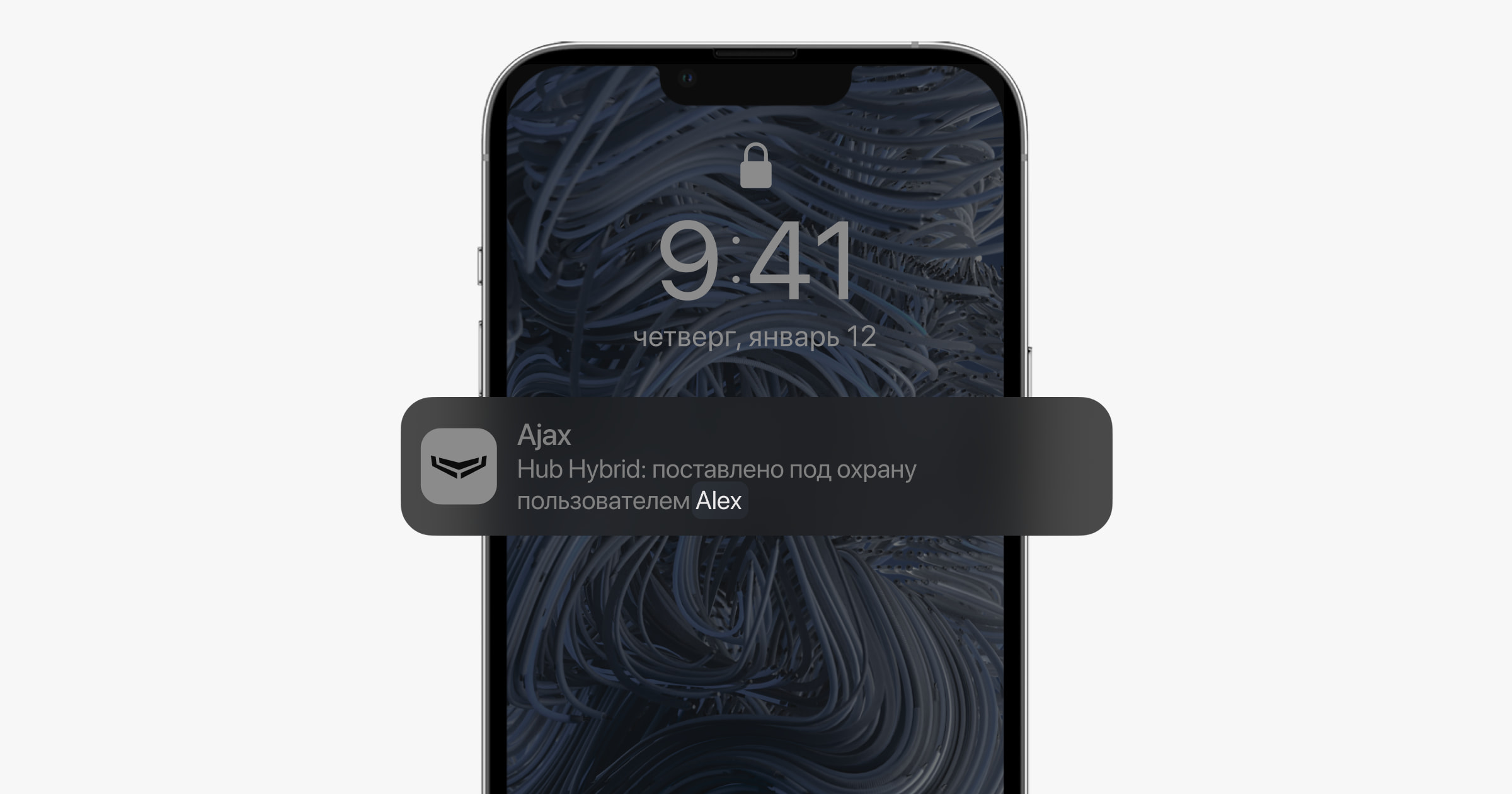 |
| Постановка общим кодом |
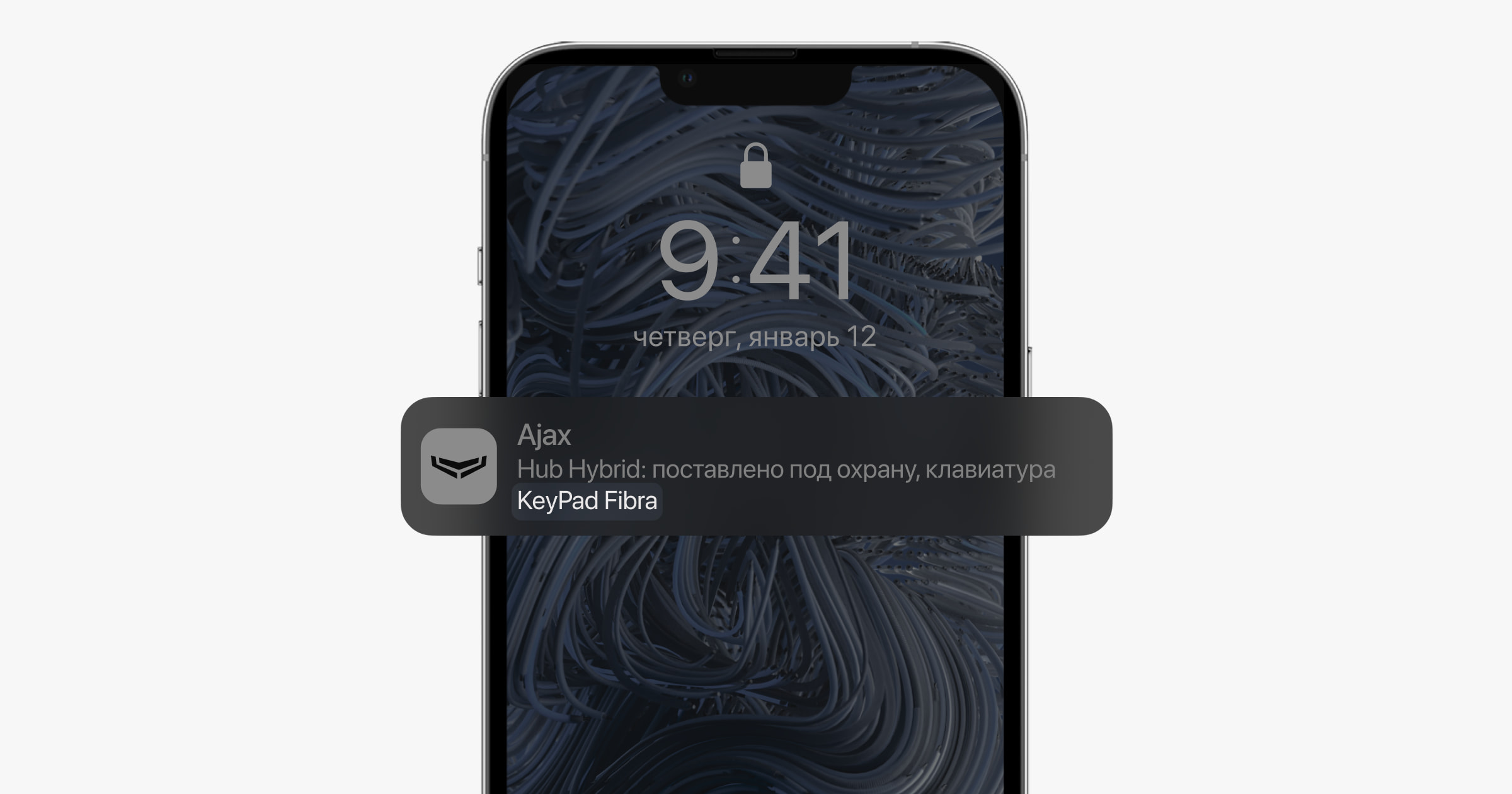 |
Superior KeyPad Fibra блокируется на заданное в настройках время, если в течение 1 минуты трижды ввести неправильный код. Соответствующие уведомления отправляются пользователям и на пульт охранной компании. Разблокировать клавиатуру может администратор хаба или PRO с правами администратора в приложении Ajax.
Управление охраной объекта с помощью кода клавиатуры
- Активируйте клавиатуру, прикоснувшись к любой сенсорной кнопке.
- Введите код клавиатуры.
- Нажмите кнопку
(поставить под охрану),
(снять с охраны) или
(Ночной режим).
Например, для постановки системы под охрану:
1234 →
Управление охраной группы с помощью кода клавиатуры
- Активируйте клавиатуру, прикоснувшись к любой сенсорной кнопке.
- Введите код клавиатуры.
- Нажмите кнопку «Функция».
- Введите идентификатор группы.
- Нажмите кнопку
(поставить под охрану),
(снять с охраны) или
(Ночной режим).
Например, для постановки группы под охрану:
1234 → * → 2 →
Если для клавиатуры в её настройках назначена охранная группа — вводить идентификатор группы не нужно. Для управления охраной этой группы достаточно ввести код клавиатуры или пользователя.
Если для Superior KeyPad Fibra настроено управление отдельной охранной группой, включить Ночной режим для этой группы можно только с помощью кода пользователя. Пользователь должен иметь право доступа для управления этой группой.
Управление охраной объекта с помощью кода пользователя
- Активируйте клавиатуру, прикоснувшись к любой сенсорной кнопке.
- Введите идентификатор пользователя.
- Нажмите кнопку «Функция».
- Введите код пользователя.
- Нажмите кнопку
(поставить под охрану),
(снять с охраны) или
(Ночной режим).
Например, для постановки системы под охрану:
2 → * → 1234 →
Управление охраной группы с помощью кода пользователя
- Активируйте клавиатуру, прикоснувшись к любой сенсорной кнопке.
- Введите идентификатор пользователя.
- Нажмите кнопку «Функция».
- Введите код пользователя.
- Нажмите кнопку «Функция».
- Введите идентификатор группы.
- Нажмите кнопку
(поставить под охрану),
(снять с охраны) или
(Ночной режим).
Например, для постановки группы под охрану:
2 → * → 1234 → * → 5 →
Если для клавиатуры в её настройках назначена охранная группа — вводить идентификатор группы не нужно. Для управления охраной этой группы достаточно ввести код пользователя.
Использование кода принуждения
Сценарии и сирены реагируют на снятие с охраны под принуждением так же, как и на обычное снятие с охраны.
Чтобы использовать код принуждения клавиатуры
- Активируйте клавиатуру, прикоснувшись к любой сенсорной кнопке.
- Введите код принуждения клавиатуры.
- Нажмите клавишу
(снять с охраны).
Например:
4321 →
Чтобы использовать код принуждения пользователя
- Активируйте клавиатуру, прикоснувшись к любой сенсорной кнопке.
- Введите идентификатор пользователя.
- Нажмите * (кнопка «Функция»).
- Введите код принуждения пользователя.
- Нажмите клавишу
(снять с охраны).
Например:
2 → * → 4422 →
Использование кода для ГБР
После тревоги код доступа для ГБР активируется через установленный в настройках хаба интервал и действителен ограниченное время. Это гарантирует, что такой код будет использован только в случае опасности, в отличие от кодов клавиатур или персональных кодов.
Чтобы изменить режим охраны всего объекта с помощью кода для ГБР:
Введите Код для ГБР и нажмите кнопку (поставить под охрану),
(снять с охраны) или
(Ночной режим).
Например:
1234 →
Чтобы изменить режим охраны группы с помощью кода для ГБР:
Введите Код для ГБР, нажмите *, введите идентификатор группы и нажмите кнопку (поставить под охрану),
(снять с охраны) или
(Ночной режим).
Например:
1234 → * → 2 →
Индикация
Superior KeyPad Fibra может сообщать светодиодной индикацией и звуковым сигналом о текущем режиме охраны, нажатии кнопок, неисправностях и других состояниях.
Текущий режим охраны отображается после активации клавиатуры. Информация о режиме охраны актуальна, даже если его изменят с помощью другого устройства Ajax (SpaceControl, другой клавиатуры) или приложения.
| Событие | Индикация | Примечание |
| Нажата сенсорная кнопка. | Короткий звуковой сигнал, загорается индикатор текущего состояния охраны системы. | Громкость звукового сигнала и яркость подсветки зависят от настроек клавиатуры. |
| Система поставлена на охрану. | Короткий звуковой сигнал, загорается светодиодный индикатор Под охраной или Ночной режим. | |
| Система снята с охраны. | Два коротких звуковых сигнала, загорается светодиодный индикатор Снято с охраны. | |
| Введён неправильный код. | Длинный звуковой сигнал, 3 раза мигает светодиодная подсветка цифрового блока. | |
| Нельзя активировать режим охраны (например, открыто окно и включена проверка целостности системы). | Длинный звуковой сигнал, 3 раза мигает светодиодный индикатор текущего состояния охраны. | |
| Хаб не отвечает на команду — отсутствует подключение. | Длинный звуковой сигнал, горит светодиодный индикатор X (Неисправность). | |
| Клавиатура заблокирована из-за попытки подбора кода. | Длинный звуковой сигнал, 3 раза мигают индикаторы состояния охраны и подсветка клавиатуры. |
Звуковые уведомления о неисправностях
При потере связи устройств с хабом или низком заряде батарей Superior KeyPad Fibra может уведомлять пользователей системы звуковым сигналом. При уведомлении также мигают светодиодные индикаторы Х клавиатуры. Сообщения о неисправностях можно увидеть в ленте событий, тексте SMS или push-уведомлении.
Активировать звуковые уведомления о неисправностях можно в приложениях Ajax PRO и PRO Desktop:
- В меню Устройства
выберите хаб и перейдите к его настройкам
:
Выберите Сервисные → Звуки тревог и неисправностей - Включите функции: Когда любое устройство разряжено и Когда любое устройство не в сети.
- Нажмите Назад, чтобы сохранить настройки.
Настройки звуковых уведомлений о неисправностях доступны для всех хабов (кроме модели Hub) с прошивкой OS Malevich 2.15 и выше.
Звуковые уведомления о неисправностях поддерживаются Superior KeyPad Fibra с версией прошивки 6.57.11.12 и выше.
| Событие | Индикация | Примечание |
| Когда любое устройство не в сети. |
Два коротких звуковых сигнала, дважды мигает индикатор Неисправность Х. Повторяется каждую минуту, пока есть устройства не в сети. |
Пользователь может отложить индикацию на 12 часов. |
| Когда Superior KeyPad Fibra не в сети. |
Два коротких звуковых сигнала, дважды мигает индикатор Неисправность Х. Повторяется каждую минуту, пока Superior KeyPad Fibra не в сети. |
Отложить индикацию невозможно. |
| Когда любое устройство разряжено. |
Три коротких звуковых сигнала, мигает трижды индикатор Неисправность Х. Повторяется каждую минуту, пока заряд батареи не возобновится или пока устройство не будет удалено из системы. |
Пользователь может отложить индикацию на 4 часа. |
Звуковые уведомления о неисправностях поступают после завершения индикации клавиатуры. Если в системе возникает несколько неисправностей, в первую очередь клавиатура уведомляет об утере связи устройства с хабом.
Неисправности Superior KeyPad Fibra
Если у клавиатуры обнаружена неисправность, в приложениях Ajax в левом верхнем углу иконки устройства отображается счётчик неисправностей.
Все неисправности можно увидеть в Состояниях устройства. Поля с неисправностями будут подсвечены красным цветом.
Неисправности Superior KeyPad Fibra
- Температура клавиатуры выходит за допустимые пределы.
- Корпус клавиатуры открыт или оторван от поверхности (срабатывание кнопки тампера).
- Отсутствует связь между клавиатурой и хабом по протоколу Fibra.
- Низкое напряжение линии питания Superior KeyPad Fibra.
Обслуживание
Регулярно проверяйте работоспособность клавиатуры. Оптимальный интервал проверки — раз в две недели.
Очищайте корпус и сенсорную панель клавиатуры от пыли, паутины и других загрязнений по мере их появления. Для этого предварительно выключите клавиатуру, чтобы избежать ложных срабатываний на попытку подбора кода. Используйте мягкую сухую салфетку, пригодную для ухода за техникой.
Аккуратно протирайте сенсорную панель: царапины могут привести к снижению чувствительности клавиатуры. Не используйте для очистки клавиатуры вещества, содержащие спирт, ацетон, бензин и другие активные растворители.
Технические характеристики
Комплектация
- Superior KeyPad Fibra.
- Крепёжная панель SmartBracket.
- Монтажный комплект.
- Краткая инструкция.
Гарантия
Гарантия на продукцию общества с ограниченной ответственностью «Аджакс Системс Манюфекчуринг» действует 2 года после покупки.
Если устройство работает некорректно, рекомендуем сначала обратиться в службу технической поддержки: в большинстве случаев технические вопросы могут быть решены удалённо.
Связаться с технической поддержкой: